予定データの管理
予定データを管理するために、システム管理者が行う設定について説明します。
予定を一括削除する
指定した日付より前に終了する予定を一括削除します。不要な予定データを削除することで、サイボウズ Officeのデータが肥大化するのを防ぐことができます。
ただし、仮予定は削除されません。
2021年1月1日を指定した場合の例:
- 2020年12月31日以前に終了した予定:削除されます。
- 2020年12月31日以前に終了した仮予定:削除されません。
- 2021年1月1日に終了した予定:削除されません。
- 2021年1月1日の時点で期限を過ぎている繰り返し予定:削除されます。
- 2021年1月1日が期限の繰り返し予定:削除されません。
報告書に関連付けられた予定を削除した場合、報告書から予定へのリンクが消えます。報告書自体は削除されません。
-
ヘッダーの右側の歯車アイコンをクリックします。
-
[サイボウズ Officeシステム設定]をクリックします。

-
[+]詳細設定を開くをクリックします。
-
「各アプリケーション」セクションの
 スケジュールと施設予約をクリックします。
スケジュールと施設予約をクリックします。 -
 予定の一括削除をクリックします。
予定の一括削除をクリックします。 -
削除の基準となる日付を選択し、削除するをクリックします。
-
確認画面で、一括削除するをクリックします。
削除対象の予定データがすべて削除されると、完了画面が表示されます。
CSVファイルで予定データを管理する
予定データをCSVファイルから読み込んだり、CSVファイルに書き出したりできます。
CSVファイルから読み込む
CSVファイルで作成した予定データを読み込み、新規の予定として登録します。既存の予定データにファイルの内容が上書きされることはありません。
-
読み込み可能なレコード数の上限など、CSVファイルを読み込む際の注意点を確認します。
詳細は、CSVファイル読み込み時の注意点を参照してください。 -
CSVファイルから読み込める項目を確認します。
CSVファイルで管理できる項目については、予定のCSVフォーマットを参照してください。 -
次のどちらかの方法で、予定データをCSVファイルで準備します。
- Excelなどを使って、CSVファイルを作成する。
CSVファイルを準備する際には、CSVファイル作成時の注意点を確認してください。 - サイボウズ Officeから書き出したCSVファイルを編集する。
CSVファイルに書き出す方法を参照して、予定のデータをCSVファイルに書き出してください。
- Excelなどを使って、CSVファイルを作成する。
-
準備したファイルを「CSV(カンマ区切り)(*.csv)」の形式で保存します。
-
ヘッダーの右側の歯車アイコンをクリックします。
-
[サイボウズ Officeシステム設定]をクリックします。

-
[+]詳細設定を開くをクリックします。
-
「各アプリケーション」セクションの
 スケジュールと施設予約をクリックします。
スケジュールと施設予約をクリックします。 -
 CSVファイルからの読み込みをクリックします。
CSVファイルからの読み込みをクリックします。 -
手順4で保存したファイルを選択します。
-
CSVファイルの文字コードをドロップダウンリストから選択します。
選択できる文字コードは、次のとおりです。
- 自動判定
システムが、読み込むファイルの文字コードを自動的に判別します。
文字コードの種類が不明な場合は、「自動判定」を選択します。 - シフトJIS
- UTF-8
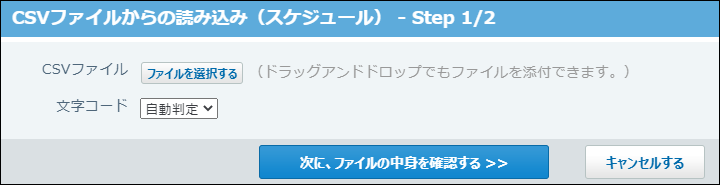
- 自動判定
-
読み込むファイルと文字コードが設定されていることを確認し、次に、ファイルの中身を確認するをクリックします。
-
次の項目を設定します。
- CSVファイルのデータとスケジュールの項目との関連付け:
CSVファイルのどの列のデータを、スケジュールのどの項目に登録するのかを設定します。 - CSVファイルの先頭行を項目名として無視するかどうか:
ファイルの1行目に項目名を入力している場合は、「先頭行を項目名として無視する」を選択します。
- CSVファイルのデータとスケジュールの項目との関連付け:
-
プレビューで、読み込むデータを確認し、読み込むをクリックします。
プレビューには、ファイルの先頭から5行分のデータが表示されます。
CSVファイルに書き出す
予定データをCSVファイルに書き出します。バックアップデータとして保管できます。
-
CSVファイルに書き出せる項目を確認します。
CSVファイルで管理できる項目については、予定のCSVフォーマットを参照してください。 -
ヘッダーの右側の歯車アイコンをクリックします。
-
[サイボウズ Officeシステム設定]をクリックします。

-
[+]詳細設定を開くをクリックします。
-
「各アプリケーション」セクションの
 スケジュールと施設予約をクリックします。
スケジュールと施設予約をクリックします。 -
 CSVファイルへの書き出しをクリックします。
CSVファイルへの書き出しをクリックします。 -
画面右側の一覧から書き出す参加者と施設を選択し、追加をクリックします。
削除する場合は、画面左側の書き出す参加者と施設のリストから項目を選択し、削除をクリックします。
施設情報の表示をクリックすると、施設情報の詳細を確認できます。 -
書き出す期間を指定します。
書き出す期間に予定の開始日が含まれている予定データのみが書き出されます。 -
CSVファイルの1行目に項目名を書き出す場合は、「先頭行に項目名を書き出す」のチェックボックスを選択します。
-
予定に登録されている会社情報を書き出す場合は、「会社情報を書き出す」のチェックボックスを選択します。
-
CSVファイルの文字コードを、ドロップダウンリストから選択します。
選択できる文字コードは、次のとおりです。
- シフトJIS
- UTF-8(BOMなし)
- UTF-8(BOMあり)
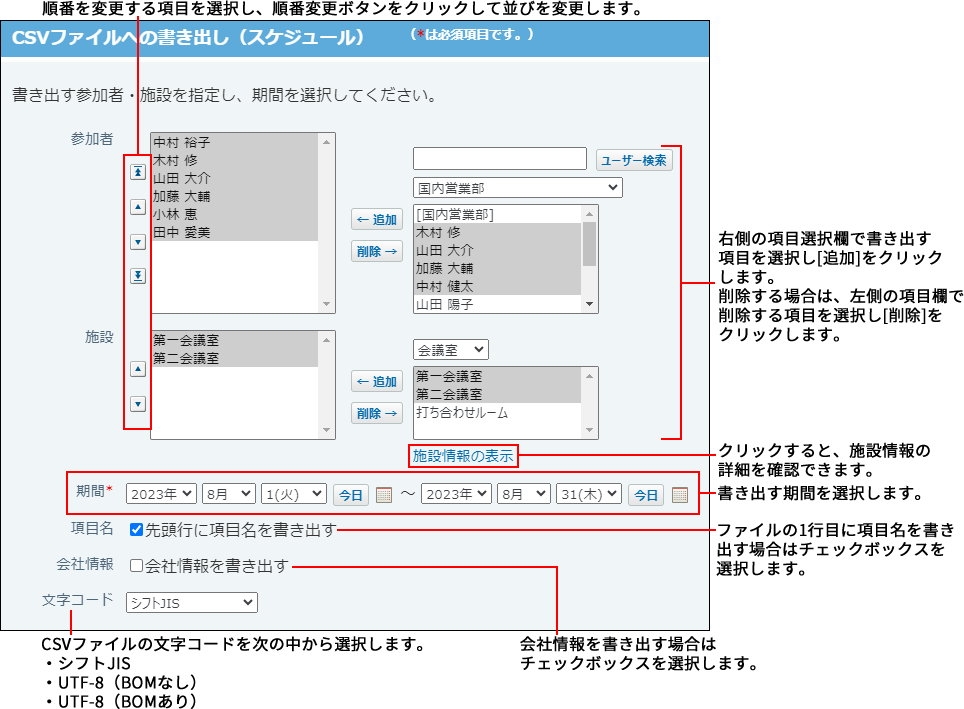
-
書き出す内容を確認し、書き出すをクリックします。
-
Webブラウザーのファイル保存機能を使って、ファイルを保存します。